Cách chia đôi màn hình iPhone iOS 18.7 nhanh chóng
Cách chia đôi màn hình iPhone iOS 18.7 nhanh chóng
Cách chia đôi màn hình iPhone iOS 18.7 mang đến khả năng làm việc song song giữa các ứng dụng. Nhờ đó, giúp tối ưu không gian hiển thị, nâng cao hiệu suất cho học tập, giải trí. Trong bài viết này, Điện Thoại Vui sẽ hướng dẫn bạn cách thực hiện thông qua tính năng Picture-in-Picture, Split Screen, Slide Over qua bài viết sau!
Cách chia đôi màn hình iPhone iOS 18.7 bằng Picture-in-Picture
Bạn có thể tham khảo cách chia đôi màn hình iPhone iOS 18.7 bằng Picture-in-Picture theo các bước sau:
Bước 1: Mở ứng dụng Cài đặt và chọn Cài đặt chung
Trước tiên, bạn hãy mở ứng dụng Cài đặt (Settings) trên iPhone. Tiếp theo, kéo xuống và chọn mục Cài đặt chung (General).
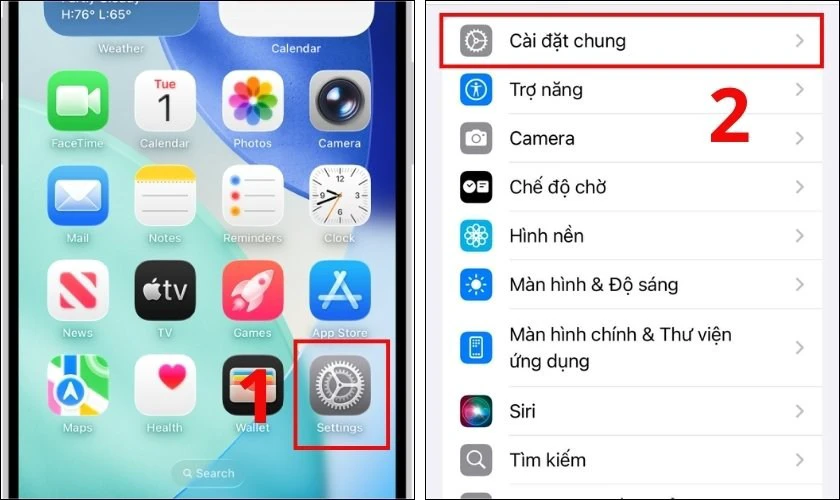
Tại đây, bạn có thể truy cập các tuỳ chọn nâng cao để kích hoạt tính năng Picture-in-Picture.
Bước 2: Bật Picture-in-Picture (PiP) tự động
Sau khi truy cập Cài đặt chung, bạn chọn tiếp Hình trong hình (Picture-in-Picture). Tại đây, bật tùy chọn Bắt đầu PiP tự động (Start PiP Automatically).

Khi kích hoạt, video, cuộc gọi FaceTime sẽ tự động thu nhỏ ra góc màn hình mỗi khi bạn thoát ứng dụng. Nhờ đó, giúp việc chia đôi màn hình iPhone 18.7 trở nên linh hoạt và tiện lợi hơn.
Bước 3: Truy cập ứng dụng hỗ trợ tính năng PiP để mở video bạn muốn xem
Sau khi bật chế độ Picture-in-Picture, bạn hãy mở một ứng dụng có hỗ trợ tính năng này, ví dụ như Safari, Apple TV...
Đây là các nền tảng tương thích tốt với iOS 18.7, cho phép video thu nhỏ khi bạn rời khỏi ứng dụng.
Bước 4: Chọn biểu tượng PiP bên trái và điều chỉnh màn hình theo ý muốn
Khi video đang phát, bạn nhấn vào biểu tượng PiP ở góc bên trái màn hình. Ngay lập tức, video sẽ thu nhỏ thành một cửa sổ, cho phép bạn tiếp tục xem khi chuyển sang ứng dụng khác.
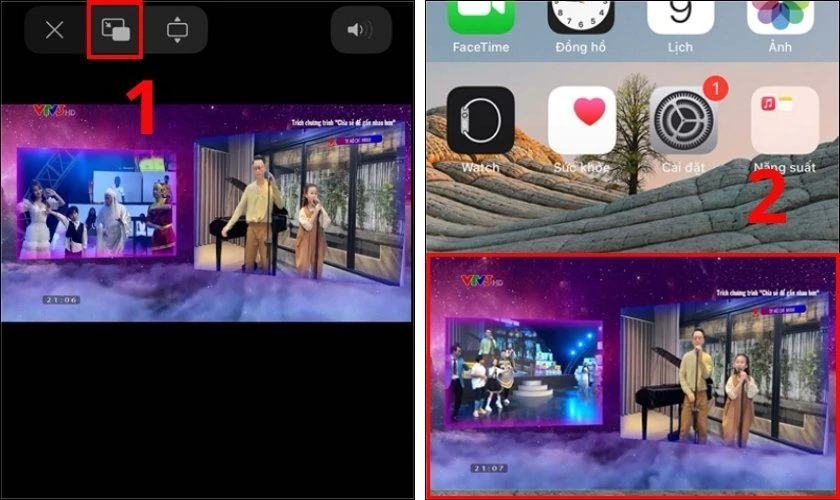
Bạn có thể kéo, di chuyển hoặc thay đổi kích thước cửa sổ video theo ý muốn. Tính năng này giúp chia đôi màn hình iOS 18.7 trở nên tối ưu hơn cho học tập, giải trí hoặc làm việc.
Bằng Picture-in-Picture, bạn có thể kiểm soát nội dung giải trí song song với học tập, công việc hàng ngày. Đây là lựa chọn lý tưởng để tận dụng tối đa sức mạnh đa nhiệm trên iPhone chạy iOS 18.7.
Cách chia đôi màn hình iPhone iOS 18.7 bằng Multitasking Split Screen
Để chia đôi màn hình iPhone iOS 18.7 bằng Multitasking Split Screen, bạn có thể làm theo hướng dẫn sau:
Bước 1: Truy cập App Store, nhập từ khoá Multitasking Split Screen vào thanh tìm kiếm. Sau đó, nhấn Get/ Nhận để tải và cài đặt ứng dụng về máy.
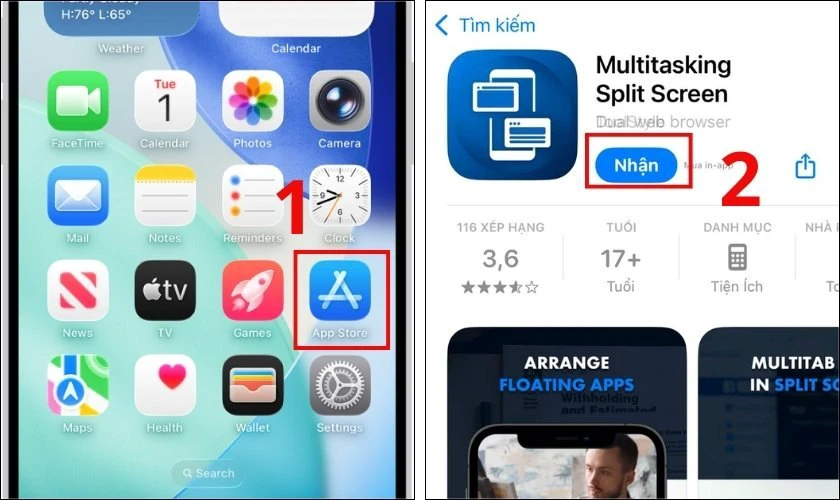
Bước 2: Mở ứng dụng sau khi cài đặt thành công. Giao diện chính sẽ hiển thị danh sách gợi ý có thể chạy song song trên cùng màn hình. Bạn có thể nhập liên kết tùy chọn để truy cập trang web yêu thích.
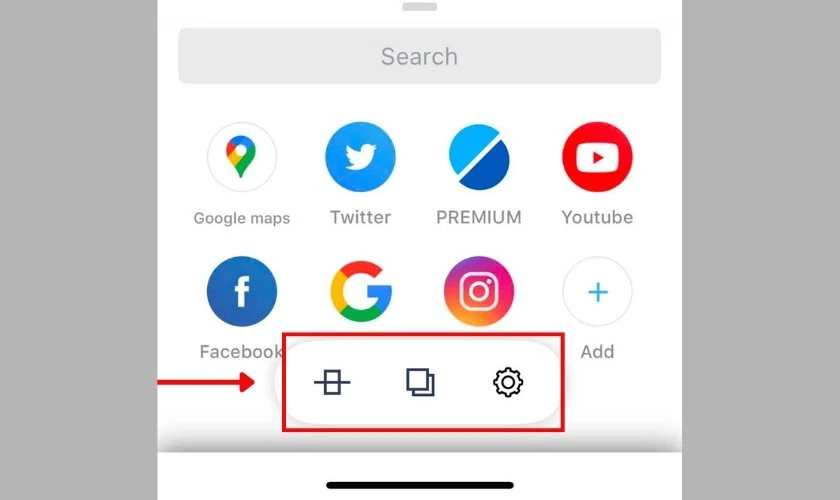
Nhờ Multitasking Split Screen, iPhone trở nên tiện lợi hơn bao giờ hết trong việc xử lý đa nhiệm. Dù bạn đang soạn thảo, ghi chú hay xem video, mọi thao tác đều diễn ra trơn tru. Mang lại cho người dùng trải nghiệm tương tự như trên máy tính bảng hoặc laptop.
Cách chia đôi màn hình iPhone iOS 18.7 bằng Slide Over
Slide Over là tính năng hỗ trợ đa nhiệm thông minh, cho phép bạn mở, thao tác hai ứng dụng cùng lúc. Đây là công cụ hữu ích khi cần ghi chú, làm việc song song mà không phải thoát ứng dụng đang mở.
Tuy nhiên, tính năng này hiện chỉ khả dụng trên iPadOS, chưa hỗ trợ trên iPhone. Nếu bạn muốn sử dụng Slide Over trên thiết bị, hãy tham khảo qua các bước dưới đây:
Bước 1: Mở ứng dụng đầu tiên mà bạn muốn hiển thị màn hình. Nhấn vào biểu tượng ba chấm ở đầu cửa sổ ứng dụng, chọn Slide Over. Lúc này ứng dụng sẽ thu nhỏ sang một bên, trả lại Màn hình chính để bạn chọn ứng dụng thứ hai.
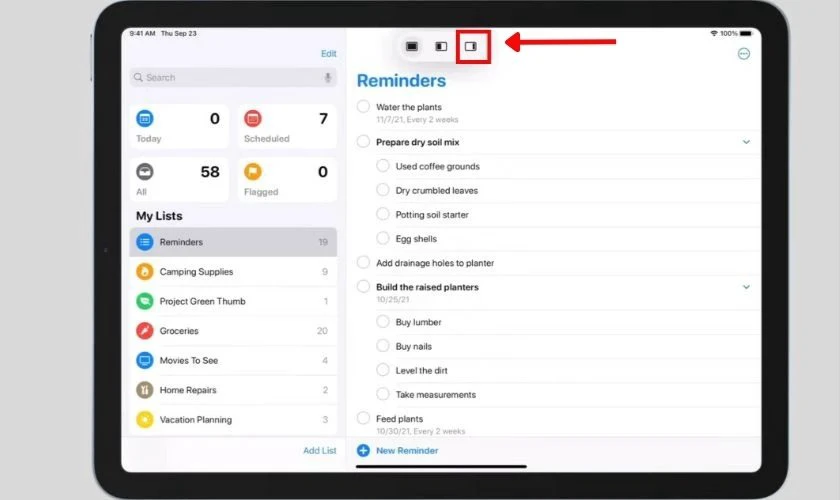
Bước 2: Trên Màn hình chính hoặc thanh Dock, chọn ứng dụng thứ hai mà bạn muốn mở. Ứng dụng này sẽ hiển thị ở chế độ toàn màn hình. Trong khi, ứng dụng đầu tiên trở thành cửa sổ nổi nhỏ có thể di chuyển linh hoạt trên màn hình.
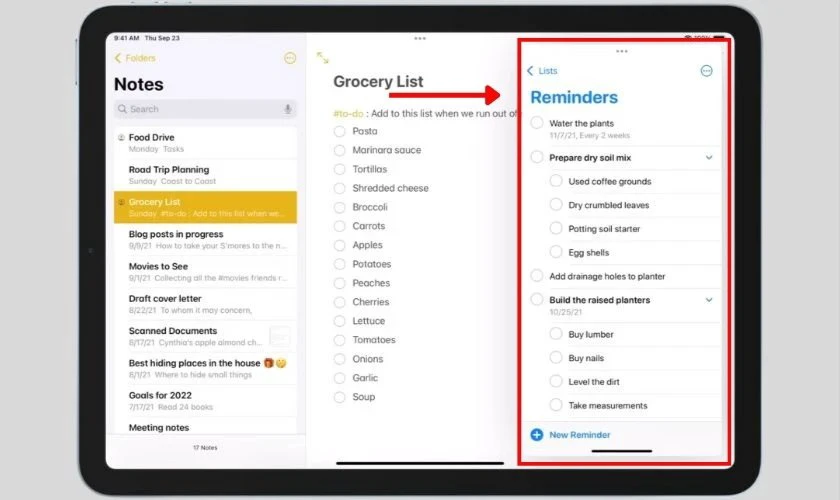
Bước 3: Kéo cửa sổ nổi sang trái hoặc phải để điều chỉnh vị trí phù hợp. Bạn có thể vuốt qua lại giữa các ứng dụng đang mở trong Slide Over để chuyển đổi nhanh chóng.
Với Slide Over, việc quản lý, thao tác nhiều ứng dụng cùng lúc trở nên dễ dàng hơn bao giờ hết. Qua đó, giúp bạn tăng hiệu suất làm việc và tối ưu trải nghiệm sử dụng thiết bị.
Cách thoát chia đôi màn hình iPhone iOS 18.7 nhanh chóng
Sau khi hoàn tất đa nhiệm, bạn có thể tắt chế độ chia đôi màn hình iPhone iOS 18.7 theo các cách sau:
- Với Picture-in-Picture (PiP): Bạn chạm vào cửa sổ video thu nhỏ, rồi chọn biểu tượng X để đóng video và quay lại giao diện chính.
- Với Slide Over: Nhấn vào thanh nhỏ phía trên cửa sổ ứng dụng, sau đó vuốt nhanh sang trái hoặc phải để ẩn hoàn toàn cửa sổ này.
- Với ứng dụng bên thứ ba: Một số app có thể có cách thoát riêng, nhưng bạn có thể vuốt từ cạnh dưới màn hình lên. Sau đó giữ một chút và đóng ứng dụng trong giao diện đa nhiệm.

Nhờ đó, bạn dễ dàng quay lại chế độ hiển thị thông thường, giúp iPhone hoạt động mượt mà hơn.
Điều kiện để chia đôi màn hình iPhone iOS 18.7
Không phải tất cả các dòng iPhone đều hỗ trợ tính năng chia đôi màn hình. Để sử dụng cách chia đôi màn hình iPhone hiệu quả, bạn cần đáp ứng điều kiện sau:
- Để dùng Picture-in-Picture, thiết bị cần cập nhật iOS 14 trở lên, tốt nhất là iOS 18.7 để có trải nghiệm mượt mà.
- Nếu đang dùng phiên bản iOS cũ, bạn có thể cài đặt ứng dụng hỗ trợ từ bên thứ 3 như Multitasking Split Screen.
- Tính năng chia đôi màn hình chỉ hoạt động ổn định trên các dòng iPhone có màn hình lớn và cấu hình đủ mạnh. Chẳng hạn như iPhone X/XS/XS Max, iPhone 11 đến iPhone 16 series và iPhone 17 Pro/Pro Max.
- Ứng dụng hỗ trợ chế độ chia đôi màn hình như Safari, YouTube, Facebook, Google Maps hoặc Apple TV.
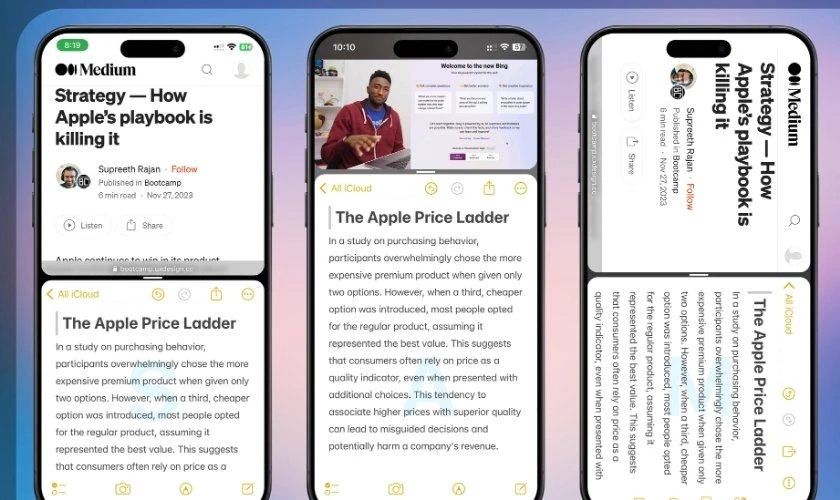
Khi iPhone của bạn đáp ứng đầy đủ các điều kiện trên. Việc chia đôi màn hình sẽ trở nên đơn giản, ổn định, giúp bạn sử dụng thiết bị tối ưu hơn.
Lưu ý khi chia đôi màn hình iPhone iOS 18.7
Trước khi sử dụng tính năng chia đôi màn hình, bạn nên nắm rõ một số lưu ý quan trọng gồm:
- Kiểm tra phiên bản iOS: Hãy đảm bảo iPhone của bạn đang chạy iOS 18.7 hoặc các phiên bản mới để hỗ trợ đầy đủ các chế độ.
- Không phải ứng dụng nào cũng tương thích: Một số app ngân hàng, bảo mật, game toàn màn hình sẽ không cho phép chia đôi.
- Hạn chế mở quá nhiều ứng dụng cùng lúc: Việc chạy nhiều cửa sổ có thể khiến máy chậm, nóng hoặc hao pin nhanh hơn.
- Kích thước và tỷ lệ hiển thị: Khi chia đôi màn hình, giao diện ứng dụng sẽ tự động thay đổi tỷ lệ để phù hợp không gian hiển thị. Điều này khiến trải nghiệm sử dụng khác so với khi mở toàn màn hình. Đặc biệt với các ứng dụng yêu cầu hiển thị chi tiết.
- Khả năng tuỳ chỉnh: Không phải mọi dòng iPhone đều hỗ trợ việc điều chỉnh kích thước hoặc vị trí cửa sổ ứng dụng trong chế độ chia đôi. Một số tính năng có thể bị giới hạn tuỳ vào phiên bản iOS hoặc dòng thiết bị bạn đang sử dụng.
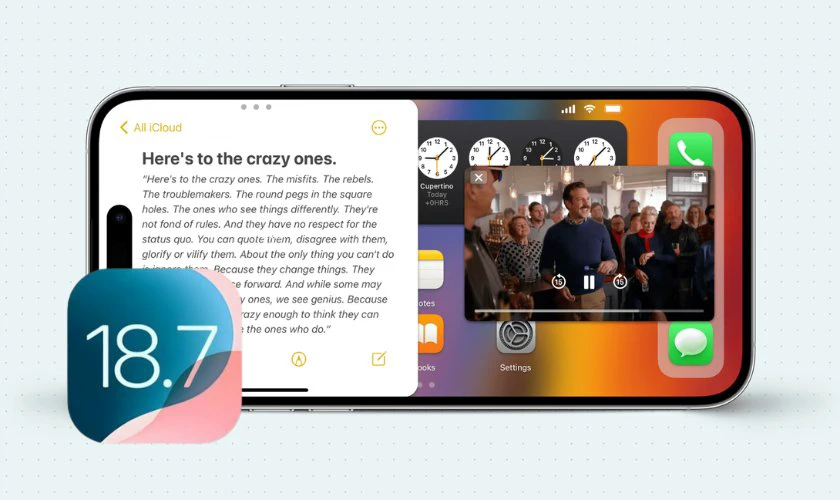
Nắm rõ các lưu ý trên giúp bạn sử dụng tính năng chia đôi màn hình trên iPhone hiệu quả. Nhờ đó, bạn có thể thao tác tiện lợi hơn trong mọi tác vụ, từ giải trí đến làm việc đa nhiệm.
Kết luận
Bài viết trên đã hướng dẫn bạn cách chia đôi màn hình iPhone iOS 18.7 đơn giản, nhanh chóng. Nếu bạn quan tâm đến cách thủ thuật iPhone và mẹo công nghệ hữu ích. Đừng quên theo dõi Điện Thoại Vui để cập nhật những thông tin mới nhất mỗi ngày bạn nhé!
Bạn đang đọc bài viết Cách chia đôi màn hình iPhone iOS 18.7 nhanh chóng tại chuyên mục Thủ thuật ứng dụng trên website Điện Thoại Vui.

Xin chào, mình là Uyển Nhi hiện đang là Content Creator tại Điện Thoại Vui. Mình là một người yêu thích công nghệ, chơi game điện tử và luôn cập nhật những tin tức mới mẻ mỗi ngày. Những điều chia sẻ của mình đều được tìm hiểu và chắt lọc kỹ càng. Mong rằng những bài viết của mình sẽ hữu ích đối với bạn, cùng theo dõi các bài viết của mình nhé!

